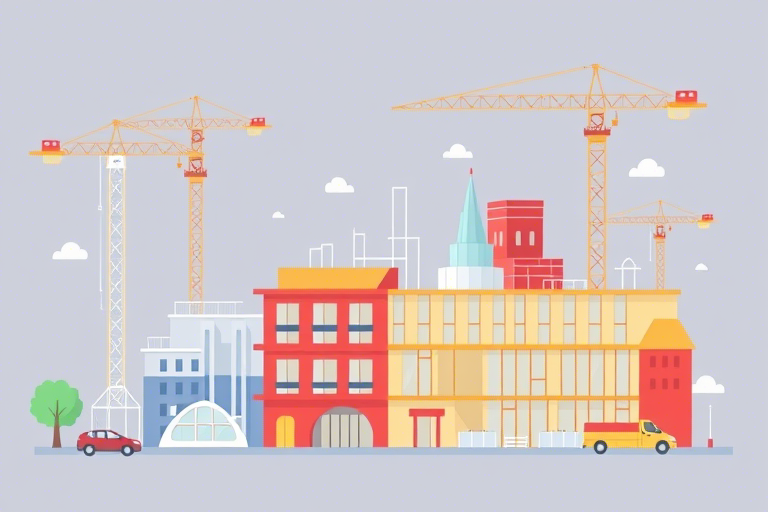Windows自带项目管理软件如何高效实现任务规划与进度追踪
在当今快节奏的工作环境中,高效的项目管理已成为个人和团队提升生产力的关键。许多人可能误以为只有专业项目管理工具(如Microsoft Project、Trello或Asana)才能胜任复杂任务的组织与追踪,但其实,Windows操作系统本身已经内置了多种实用功能,足以满足日常项目管理需求。本文将深入探讨如何利用Windows自带的工具——特别是日历(Calendar)、任务列表(To-Do)、记事本(Notepad)、文件资源管理器(File Explorer)以及快捷方式和批处理脚本——构建一个简单却高效的本地化项目管理系统。
一、为何选择Windows自带工具进行项目管理?
首先,这些工具无需额外安装软件,节省成本且安全可靠;其次,它们与系统深度集成,数据自动同步至OneDrive或本地磁盘,便于跨设备访问;再者,对于轻量级项目(如个人学习计划、小型团队协作、短期活动策划等),其灵活性远超传统工具的“过度设计”。更重要的是,掌握这些基础功能,能帮助用户理解项目管理的核心逻辑:目标拆解、时间分配、进度监控和结果复盘。
二、核心组件详解:从日历到自动化脚本
1. 使用日历规划项目里程碑
Windows自带的日历应用(通常为Outlook Calendar或默认的“日历”应用)是项目启动的第一步。你可以:
- 创建新的日历视图(如“项目A - 研发阶段”),区分不同项目避免混淆;
- 设置关键节点事件(如“需求评审会”、“测试上线”),并设定提醒时间(提前1天/小时);
- 通过颜色标签分类任务类型(红色=紧急,蓝色=常规,绿色=已完成);
- 共享给协作者(若使用Microsoft账户),实现轻量级协同。
示例:开发一款APP的项目中,可在日历中标注“原型设计完成(9月15日)”、“第一轮测试开始(9月25日)”等节点,形成可视化的时间轴。
2. 利用任务列表建立任务清单
Windows 10/11中的“我的日常任务”(To-Do)是替代传统纸质便签的最佳选择。它支持:
- 按项目分组任务(例如:项目A → 设计、编码、测试);
- 设定截止日期和优先级(高/中/低);
- 添加子任务(如“编码”下细分“前端开发”、“后端接口”);
- 标记完成状态,实时查看进度百分比。
建议:每日早晨打开“To-Do”,快速扫描当日任务,减少拖延。同时可导出CSV格式用于备份或导入其他工具。
3. 文件夹结构与命名规范打造信息秩序
文件资源管理器(Explorer)是项目资料存储的中枢。一个清晰的目录结构能让项目井然有序:
项目名称/ ├── 01_计划文档/ │ ├── 需求说明书.docx │ └── 项目甘特图.xlsx ├── 02_执行记录/ │ ├── 每周会议纪要.pdf │ └── 代码提交记录.txt ├── 03_成果交付/ │ ├── 最终版本.zip │ └── 用户手册.pdf └── README.md
命名规则推荐:数字前缀 + 描述性中文名(如“01_计划文档”),确保排序清晰、查找高效。
4. 记事本作为简易笔记与流程文档载体
Notepad虽简单,却是记录临时灵感、编写小脚本、整理API接口说明的理想工具。例如:
- 创建“.txt”文件记录每日工作流:“早上9点检查邮件 → 10点开会 → 下午编码”;
- 编写批处理脚本(.bat)一键清理缓存或启动常用程序,提高效率;
- 保存临时代码片段或SQL查询语句,方便随时调用。
5. 快捷方式与批处理脚本实现自动化
高级用户可借助快捷方式属性和.bat脚本简化重复操作:
- 创建快捷方式指向特定文件夹(如右键→发送到→桌面快捷方式),快速进入项目目录;
- 编写批处理脚本批量重命名文件(rename.bat)、压缩文件夹(zip.bat)或自动备份数据(backup.bat)。
示例脚本(backup.bat):
xcopy "C:\Projects\ProjectA" "D:\Backup\ProjectA_%date:~0,4%%date:~5,2%%date:~8,2%" /E /I
此脚本会在每天自动将项目A备份至D盘,避免数据丢失。
三、整合实战案例:一个为期两周的校园项目管理方案
假设你是一名大学生,负责组织一场校内讲座活动(主题:AI伦理讨论)。以下是基于Windows自带工具的完整项目流程:
- 第1天:计划制定
- 在日历中设置“活动筹备期”(9月12日-9月26日);
- 在To-Do中列出任务:联系嘉宾、场地预订、宣传物料设计、报名表制作等;
- 建立文件夹结构:项目名称/01_计划文档/、02_执行记录/、03_成果交付/。
- 第5天:执行推进
- 每日更新To-Do状态,标记已完成任务;
- 用记事本记录会议要点,如“嘉宾确认时间:9月18日中午12点”;
- 利用快捷方式快速打开“宣传物料设计”文件夹,提升效率。
- 第14天:收尾总结
- 将所有成果归档至03_成果交付/;
- 撰写简短报告(用记事本写草稿),打印后提交;
- 运行backup.bat脚本,备份整个项目文件夹。
该方案无需任何第三方软件,完全依赖Windows原生功能,却实现了完整的PDCA循环(计划-执行-检查-改进)。
四、优势与局限性分析
优势:
- 零成本、免安装,适合初学者快速上手;
- 安全性高,数据不依赖云端(除非手动上传);
- 高度可控,可根据个人习惯定制模板;
- 适用于轻量级、单人或小团队项目。
局限性:
- 无法实现复杂依赖关系(如甘特图多层级关联);
- 缺乏多人实时协作功能(如评论、指派任务);
- 无移动端同步(除非绑定OneDrive);
- 不适合大型企业级项目管理。
五、进阶技巧:让Windows项目管理更智能
如果你希望进一步优化体验,可以尝试:
- 结合PowerShell脚本自动化任务(如定时检查某个文件夹是否有新内容);
- 使用“任务计划程序”自动运行批处理脚本(如每周五晚上备份);
- 将To-Do同步到手机端(需登录微软账号),实现移动办公;
- 用Excel创建简易甘特图(仅限单个项目),搭配日历使用。
结语:小工具也能成就大项目
虽然Windows自带工具看似朴素,但只要善加利用,就能构建一套灵活、实用且可持续迭代的项目管理体系。无论是学生做课程设计、自由职业者接单,还是小型创业团队起步,这套方法论都值得借鉴。记住:真正的项目管理不是依赖工具,而是培养结构化的思维方式。从今天起,试试用Windows自带的功能,重新定义你的工作效率吧!